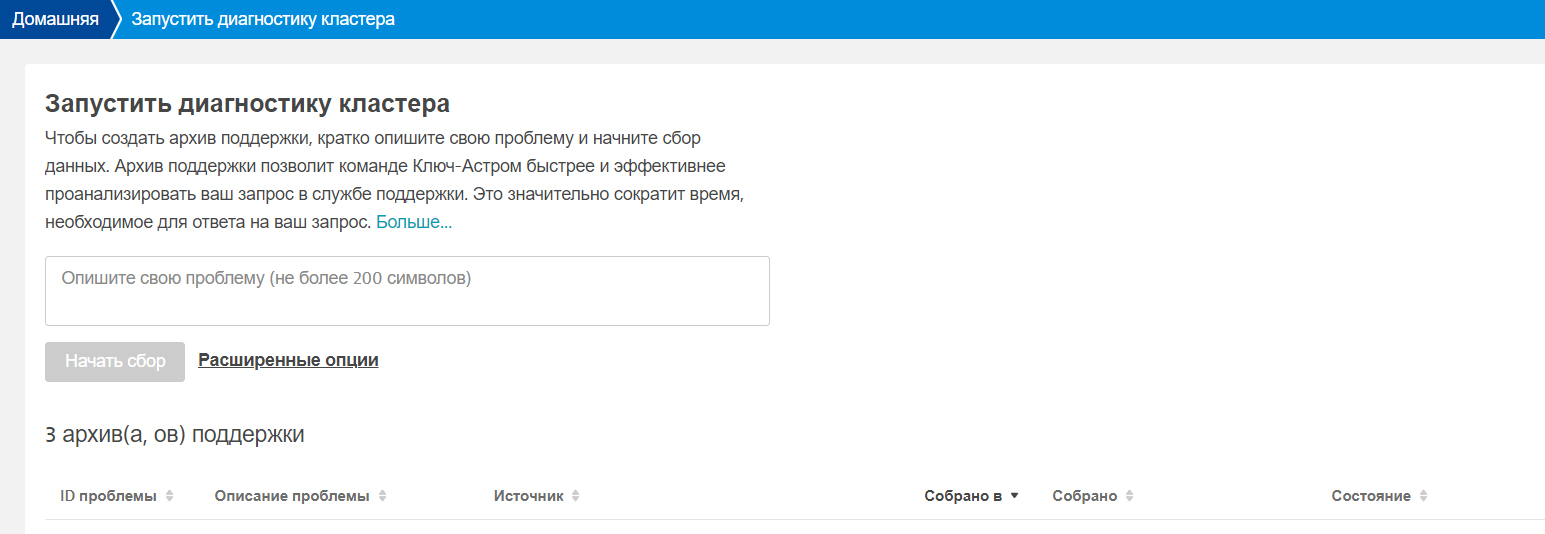Диагностические архивы для установок Dynatrace Managed: различия между версиями
YaPolkin (обсуждение | вклад) |
YaPolkin (обсуждение | вклад) м (YaPolkin переименовал страницу Диагностические архивы для установок Ключ-АСТРОМ Managed в Диагностические архивы для установок Dynatrace Managed) |
(нет различий)
| |
Текущая версия на 20:19, 26 января 2023
При запуске диагностики управляемого кластера Dynatrace у вас есть два варианта анализа:
- Автоматический анализ: Dynatrace Managed собирает данные диагностики кластера и автоматически отправляет их в Dynatrace, где наши специалисты Dynatrace ONE могут использовать эти данные для быстрого и эффективного анализа вашего запроса в службу поддержки.
- Собирайте и просматривайте локально: Dynatrace Managed собирает данные диагностики кластера, после чего вы можете проанализировать данные самостоятельно и, при желании, прикрепить их к заявке в службу поддержки для просмотра в Dynatrace ONE.
Анализировать автоматически
По умолчанию Dynatrace собирает диагностические данные для кластера и немедленно их анализирует.
Если вы предпочитаете собирать и просматривать данные перед их отправкой в Dynatrace вручную для анализа, см. Сбор и просмотр на месте.
1. На домашней странице Dynatrace Managed выберите Дополнительно (…)> Выполнить диагностику кластера.
Пример выбора меню
2. На странице "Выполнить диагностику кластера" кратко опишите, что с вашей точки зрения не работает должным образом.
Пример страницы диагностики кластера
3. [опционально] По умолчанию для анализа собираются данные за 7 дней. Если вам нужны дополнительные данные, выберите ссылку «Дополнительные параметры», измените количество дней и нажмите «Применить».
4. Выберите Начать анализ.
Что произойдет дальше
Dynatrace делает следующее:
- Собирает диагностические данные за последние 7 дней (если вы не меняли значение по умолчанию) затронутых узлов кластера и ActiveGate'ов.
- Хранит собранные диагностические данные
- Загружает диагностические данные в региональное хранилище управления полетами для дальнейшего анализа.
Столбец Состояние описывает текущую фазу процесса.
Состояние не обновляется автоматически. Выберите «Обновить», чтобы проверить изменение состояния.
Сбор
Сбор данных продолжается. При сборе данных вы можете:
- Обновите страницу, чтобы обновить прогресс.
- Отменить сбор диагностических данных.
Собрано
Dynatrace завершил сбор диагностических данных. После сбора данных вы можете:
- Анализировать, чтобы отправить собранные данные в Dynatrace для анализа.
- Загрузите собранные данные локально для проверки.
- Удалите проблему, включая собранные диагностические данные.
Отправка в процессе
Диагностические данные передаются в Dynatrace для анализа. При отправке данных вы можете:
- Обновите страницу, чтобы обновить прогресс.
- Загрузите собранные диагностические данные.
- Удалите проблему, включая собранные диагностические данные.
Отправлено в облако Dynatrace
Диагностические данные переданы в Dynatrace для анализа.
Анализируя
Dynatrace сейчас анализирует диагностические данные.
Анализируя данные, вы можете:
- Обновите страницу, чтобы обновить прогресс.
- Загрузите собранные диагностические данные.
- Удалите проблему, включая собранные диагностические данные.
Проанализировано
Анализ сделан. Количество связанных предупреждений указано в скобках.
После анализа вы сможете:
- Загрузите собранные диагностические данные.
- Удалите проблему, включая собранные диагностические данные.
Выполняется удаление
Данные диагностики удаляются. При удалении данных вы можете:
- Обновите страницу, чтобы обновить прогресс.
Удалено
Данные диагностики удалены. Dynatrace хранит лишь небольшой набор информации о том, кто, когда, где и почему были собраны диагностические данные.
Отменено
Процесс диагностики был отменен вручную до его завершения.
Просмотрите анализ Dynatrace
По завершении анализа Dynatrace отправляет результаты обратно в ваш кластер. Если потенциальное решение обнаружено, Dynatrace перечисляет его в разделе «Предупреждения».
Собирайте и просматривайте локально
Эта процедура описывает, как собирать диагностические данные для хоста или процесса локально. Используйте эту опцию, если вы предпочитаете собирать и просматривать данные перед их отправкой в Dynatrace вручную для анализа.
Если вместо этого вы хотите собирать данные и автоматически отправлять их в Dynatrace для анализа, см. раздел «Анализировать автоматически».
1. На управляемой домашней странице Dynatrace выберите Дополнительно (…)> Выполнить диагностику кластера.
Пример выбора меню
2. На странице "Выполнить диагностику кластера" кратко опишите, что с вашей точки зрения не работает должным образом.
Пример страницы диагностики кластера
3. Щелкните ссылку Дополнительные параметры.
4. Выбрать и хранить на месте.
Находясь здесь, вы также можете изменить количество дней для сбора данных (по умолчанию = 7 дней).
5. Выберите Применить.
6. Выберите Начать сбор, чтобы собрать диагностические данные и сохранить их локально.
Что произойдет дальше
Dynatrace сейчас:
- Собирает диагностические данные за последние 7 дней (если вы не меняли значение по умолчанию) затронутых узлов кластера и ActiveGate'ов.
- Хранит собранные диагностические данные
Столбец Состояние описывает текущую фазу процесса.
Состояние не обновляется автоматически. Выберите «Обновить», чтобы проверить изменение состояния.
Сбор
Сбор данных продолжается. При сборе данных вы можете:
- Обновите страницу, чтобы обновить прогресс.
- Отменить сбор диагностических данных.
Собрано
Dynatrace завершил сбор диагностических данных. После сбора данных вы можете:
- Анализировать, чтобы отправить собранные данные в Dynatrace для анализа.
- Загрузите собранные данные локально для проверки.
- Удалите проблему, включая собранные диагностические данные.
Что делать с собранными данными
Теперь, когда данные собраны, вы можете:
- Загрузите собранные данные.
- Вы можете просмотреть данные. См. Раздел «Содержание диагностических данных» для обзора загружаемых материалов.
- Вы можете добавить данные в свой запрос в службу поддержки.
- Проанализируйте данные.
- Удалите проблему, включая собранные диагностические данные.
Обзор диагностики кластера
Для обзора всех запусков устранения неполадок кластера в вашей среде
1. На управляемой домашней странице Dynatrace выберите Дополнительно (…)> Выполнить диагностику кластера.
2. На странице «Выполнить диагностику кластера» перечислены все действия по диагностике в вашем кластере.
- Разверните любую запись, чтобы увидеть подробности.
- Если данные не были удалены (все диагностические данные удаляются автоматически через 30 дней), вы можете загрузить или удалить их.
Содержание диагностических данных
Все собранные диагностические данные сжимаются в ZIP-файл SupportArchive<ID number> , который включает следующие папки и файлы:
COLLECTOR(ActiveGate'ы)
Содержит список всех ActiveGate'ов для кластера. Данные диагностики находятся в отдельной папке для каждого ActiveGate. Папки ActiveGate названы в честь UUID ActiveGate. Каждая папка ActiveGate содержит следующие подпапки:
| Папка | Описание |
|---|---|
autoupdater
|
Содержит журналы процесса автоматического обновления. |
config
|
Содержит снимок каталога конфигурации ActiveGate. |
debugui
|
Содержит снимок конфигурации внутренней среды, связанной с ActiveGate. |
install
|
Содержит журналы установки ActiveGate. |
log
|
Содержит снимок каталога журналов ActiveGate. |
SERVER(ноды)
Содержит список всех узлов кластера. Данные диагностики находятся в отдельной папке для узла. Папки узлов названы по уникальному номеру узла. Каждая папка узла содержит следующие подпапки:
| Папка | Описание |
|---|---|
autoupdater
|
Содержит журналы процесса автоматического обновления. |
config
|
Содержит файлы конфигурации компонентов узлов кластера. |
log
|
Содержит файлы журналов, включая журналы аудита серверного процесса. |
managed-logs
|
Содержит файлы журналов других компонентов узла кластера, сгруппированные в отдельные папки. |
nginx-error-logs
|
Содержит журналы ошибок с сервера NGINX. |
download details.txt(TXT)
Содержит информацию и статистику о диагностическом архиве, включая количество файлов и размер для каждой папки.
Конфиденциальность данных
В соответствии с региональными правилами защиты данных и конфиденциальности Dynatrace делает следующее:
- Автоматически маскирует некоторые личные данные (например, IBAN и учетные данные URI) перед их сохранением.
- Автоматически удаляет все диагностические данные через 30 дней после их сбора. Это относится к данным в вашей среде Dynatrace и в кластере Dynatrace.
Вы можете удалить собранные диагностические данные раньше. Для обеспечения прозрачности Dynatrace хранит лишь небольшой набор информации о том, кто, когда, где и почему были собраны диагностические данные.
Дополнительные сведения о конфиденциальности данных Dynatrace см. В следующих разделах:
- Персональные данные, собираемые Dynatrace
- Срок хранения данных
- Соответствие Dynatrace требованиям GDPR для граждан ЕС
Устранение проблем
Статус: «Сбор диагностических данных невозможен в течение 20 минут».
- Если Dynatrace не может собрать диагностические данные в течение 20 минут, она автоматически повторяет попытку.
- Если повторная попытка также не удалась, мы рекомендуем вам связаться со службой поддержки Dynatrace в чате.
`State` кажется замороженным.
Состояние не обновляется автоматически. Выберите «Обновить», чтобы проверить изменение состояния.